Webfreer浏览器使用教程
2020-07-08 17:22:39
通常情况下,浏览器上访问网页都遇到屏蔽的网站。Webfreer内置VPN浏览器,无需添加任何代理、ssh、vpn,直接下载使用即可访问任何站点。那么下面就对Webfreer浏览器的使用进行说明。
Webfreer的安装过程超级简单,安装完成后,双击桌面上的Webfreer快捷方式打开Webfreer浏览器。如果是第一次使用Webfreer,则会提示导到其它浏览器的收藏夹内容信息。按照经验选择合适的浏览器选项后直接点击导入即可。

Webfreer
对Webfreer浏览器进行一些基本的设置:在基本设置选项中,将主页设置为“http://jqinpinchang.com", 同时勾选“显示主页按钮”以显示工具栏。其它选择卡的内容将默认值即可。
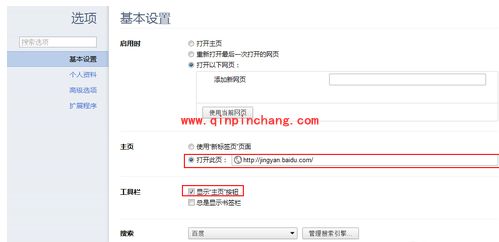
基本设置
在地址栏中输入“qinpinchang.com”并按回车键,则自动跳转到百度经验首页。对于自己喜欢的网页,如果想要收藏的话,直接点击地址栏右侧的“小星星”即可添加当前网页到收藏夹中。
当打开多个网页时,通过窗口左上角的“前进”和“后退”按钮实现不同网页之间的切换。接近着的按钮是“刷新”和“主页”,分别实现当前页面的刷新和主面的呈现。
Webfreer浏览器窗口的右上角有一个板手按钮,点击该按钮就可打开设置窗口面板,点击其中的某一项就可进行设置。每个标签的功能和IE浏览器对应选项的功能基本上是相同的。
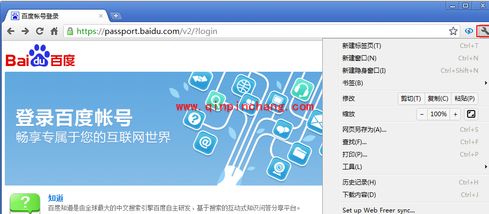
设置窗口
《Webfreer浏览器使用教程》阅读地址:http://www.qinpinchang.com/soft-44329.html
已有0条评论,点击查看发表评论